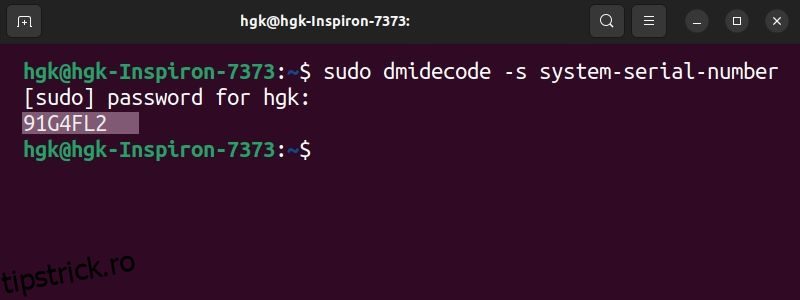Cuprins
Recomandări cheie
- Utilizați comanda dmidecode în Terminal pentru a găsi cu ușurință numărul de serie al computerului dvs. pe Linux.
- Dacă dmidecode nu funcționează, încercați să-l actualizați folosind comanda dnf package manager.
- Comenzile alternative precum hwinfo și cat pot ajuta, de asemenea, să găsească numărul de serie, dar pot necesita instalare sau suport pentru DMI.
Determinarea numărului de serie al computerului este, în general, la fel de simplă ca și verificarea unui autocolant de pe carcasă. Uneori, veți avea nevoie de o altă modalitate de a descoperi numărul de serie, iar comenzi precum dmidecode vă pot ajuta.
Găsiți numărul de serie al computerului dvs. cu dmidecode
Cel mai simplu mod de a verifica numărul de serie al computerului pe Linux este să folosești dmidecode. După deschiderea terminalului (Ctrl + Alt + T), puteți căuta numărul de serie al dispozitivului dvs. cu această comandă:
sudo dmidecode -s system-serial-number
Introduceți parola de rădăcină și comanda vă va imprima numărul de serie:
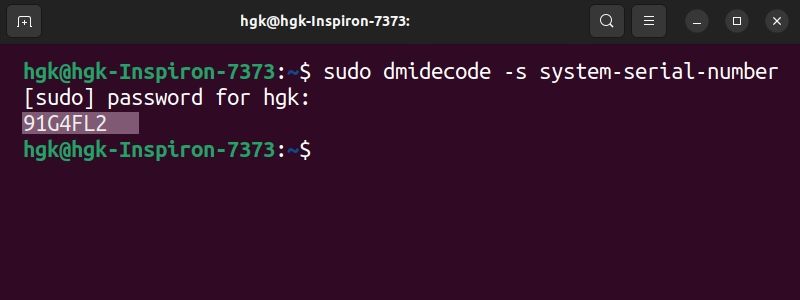
Această comandă nu va funcționa pe toate dispozitivele. Utilizatorii RHEL și CentOS întâmpină de obicei probleme. Dacă Terminalul vă solicită să spuneți că implementările SMBIOS mai noi decât versiunea 2.8 nu sunt pe deplin acceptate de această versiune de dmidecode, va trebui să vă actualizați dmidecode folosind următoarea comandă de manager de pachete DNF:
dnf update dmidecode
Din păcate, nu există modalități excelente de a determina numărul de serie al dispozitivului fără permisiuni de root.
Utilizați comenzi alternative pentru a găsi numărul de serie al computerului dvs
Există câteva comenzi dincolo de dmidecode care vă pot ajuta să găsiți numărul de serie al computerului dvs. pe Linux. Dacă utilizați openSUSE, Arch Linux, CentOS, Debian sau RHEL, puteți încerca și să introduceți următoarea comandă în Terminal:
hwinfo --bios
Desigur, poate fi necesar să instalați hwinfo dacă dispozitivul dvs. nu are deja instalat utilitarul. Această comandă va reuși numai dacă dispozitivul are numărul de serie încorporat în BIOS.
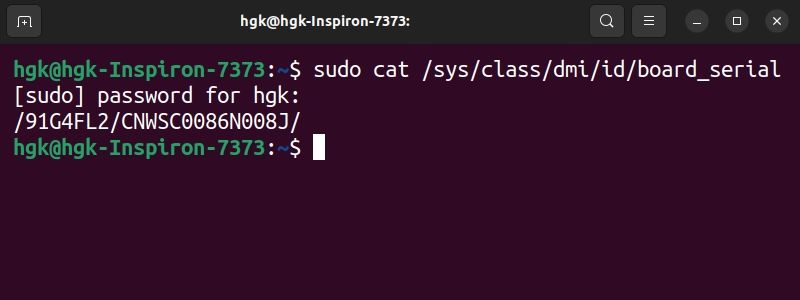
Dacă placa de bază acceptă Direct Media Interface (DMI), puteți găsi, de asemenea, numărul de serie al computerului dvs. cu următoarea comandă:
sudo cat /sys/class/dmi/id/board_serial
Cum să utilizați numărul de serie al computerului dvs. Linux
Deși numărul de serie al computerului dvs. nu este o caracteristică deosebit de importantă, este important să știți în scopuri precum depunerea cererilor de garanție. Dacă aveți dispozitive identice, numerele lor de serie sunt, de asemenea, un instrument de încredere pentru a le face distincția.
Puteți folosi numerele de serie pentru a restricționa licențele software sau pentru a urmări reparațiile pe un dispozitiv garantat. Puteți chiar să utilizați numărul de serie pentru a verifica dacă noua piesă pe care o cumpărați este același model, dacă aveți nevoie vreodată să înlocuiți sau să actualizați o componentă a PC-ului.